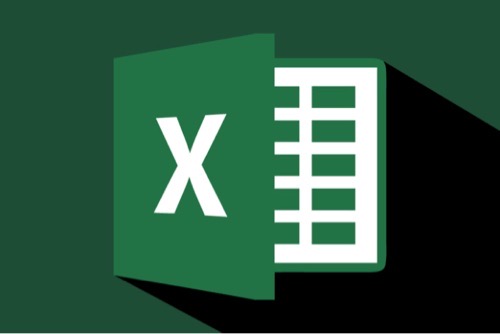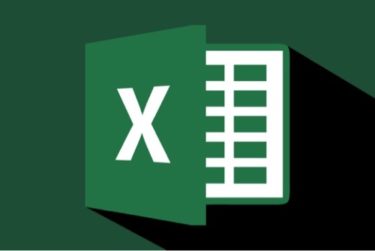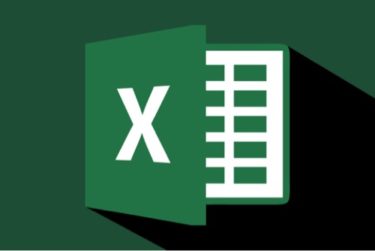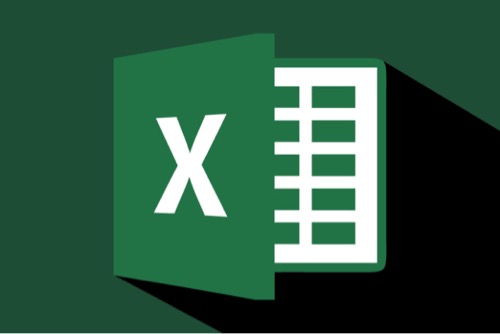
ノートパソコンの小さな画面、複数開いたExcelファイル、何度もウィンドウを切り替えながら編集・分析作業を繰り返す・・・
「ああ、、開いたExcelファイルだけ切り替えられる便利なキーボードショートカットないかな〜?」と考えたことありませんか?
そんな悩みを解決するショートカットキーを偶然見つけちゃいました。
このショートカットキー知ってるだけで、複数Excelファイル開いて作業する人は効率が上がります。
Excel複数ファイルをサクサク切り替える爆速ショートカットキー
- Excelファイルを複数開く
- 「Ctrl+tab」(進む:開いた順に切り替わる)
- 「Ctrl+Shift+tab」(戻る:最後に開いた順に切り替わる)
正確には「Ctrl+tab」を同時押しではなく、「Ctrl」を押しながら「tab」を何度も押していくと、その分だけファイルが切り替わります。
「Ctrl+Shift+Tab」の場合は「Ctrl+Shift」を押しながら「tab」を何度も押していきます。
今まではどのようにExcelファイルを切り替えていたのか?
「Alt+Tab」です。
アプリケーションスイッチャーと呼ばれ、初期のWindowsから存在している歴史の長いショートカット。
これは開いているアプリケーションをサクサク切り替えられるショートカットで、最近では多機能マウスに割り当てることもできます。
この場合、
すべてのアプリケーションが切り替え対象となるため、Excelファイルのみの切り替えが出来ず使い勝手が悪かったのです。
ちなみに「Windowsキー+Tab」だと、開いているアプリを画面全体に一覧表示できます。好みで使い分けてみてください。
「Ctrl+Tab」ショートカットキー裏ワザ
Excelの複数ファイル切り替えができるということは、Word、PowerPointでもこのショートカットキーは有効です。
ぜひ試してみてください。
さいごに
なぜこの機能に気づいたのか?
キッカケはGoogleChromeのタブ切り替えショートカットです。
GoogleChromeで多くのページを開くとタブが増えます。その時「Ctrl+Tab」と「Ctrl+Shift+Tab」を多用して前後のタブをサクサク切り替えてました。
その時、ふと「複数開いているファイルとかこのショートカットキー使えるんじゃないか?」と考え実行してみたところ動いてくれました。
ショーカットキーの使いこなしは作業の効率化に直結します。ほんの少し覚えるだけでも効果は絶大。
ぜひ、この機会にショートカットキーを体験してみてください。
Posted from するぷろ for iOS.